說明書 HP PHOTOSMART M517
Lastmanuals提供軟硬體的使用指南,手冊,快速上手指南,技術資訊的分享,儲存,與搜尋 別忘了:總是先閱讀過這份使用指南後,再去買它!!!
如果這份文件符合您所要尋找的使用指南, 說明書或使用手冊,特色說明,與圖解,請下載它. Lastmanuals讓您快速和容易的使用這份HP PHOTOSMART M517產品使用手冊 我們希望HP PHOTOSMART M517的使用手冊能對您有幫助
Lastmanuals幫助您下載此使用指南HP PHOTOSMART M517

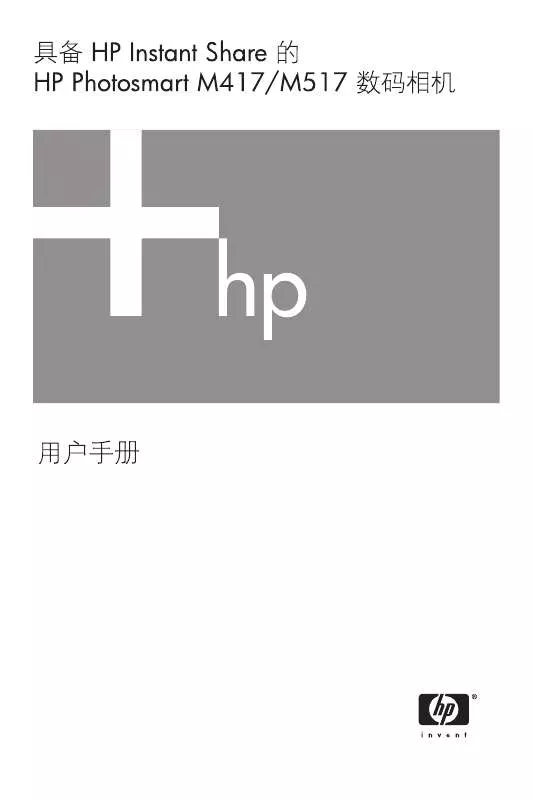
您也可以下載以下與您要搜尋的產品相關的手冊
 HP PHOTOSMART M517 為您的 數位影像軟體安裝重要的更新程式 (267 ko)
HP PHOTOSMART M517 為您的 數位影像軟體安裝重要的更新程式 (267 ko)
 HP PHOTOSMART M517 PHOTOSMART M417/M517 數位相機,配備 INSTANT SHARE - 使用者手冊 (3665 ko)
HP PHOTOSMART M517 PHOTOSMART M417/M517 數位相機,配備 INSTANT SHARE - 使用者手冊 (3665 ko)
 HP PHOTOSMART M517 (1697 ko)
HP PHOTOSMART M517 (1697 ko)
 HP PHOTOSMART M517 (2687 ko)
HP PHOTOSMART M517 (2687 ko)
 HP PHOTOSMART M517 Quick Start (2687 ko)
HP PHOTOSMART M517 Quick Start (2687 ko)
 HP PHOTOSMART M517 PHOTOSMART M417/M517 DIGITAL CAMERA WITH INSTANT SHARE - QUICK START GUIDE (2687 ko)
HP PHOTOSMART M517 PHOTOSMART M417/M517 DIGITAL CAMERA WITH INSTANT SHARE - QUICK START GUIDE (2687 ko)
手冊摘要: 使用說明書 HP PHOTOSMART M517
在使用指南中有清楚的使用說明
[. . . ] 法律和声明信息 版权所有 © 2005 Hewlett-Packard Development Company, L. P. 。 本文档所包含的信息如有更改,恕不另行通知。 HP 产品和服务的唯一保修说明已 在产品和服务附带的保修声明中明确给出。 其中不给予任何附加保修的担保。 HP 对本手册包含的技术错误、编辑错误或遗漏不承担任何责任。 Windows® 是 Microsoft Corporation 在美国的注册商标。 SD 徽标是其所有者的商标。 对于欧盟客户的重要回收利用信息:为保护环境,本产品在使用寿命结束后必须 按照法律要求进行回收利用。 以下符号表示本产品不能作为普通垃圾处理。 请将 该产品退回最近的授权收集地点进行正确的回收 / 处理。 有关一般退回和回收 HP 产品的更多信息,请访问: www. hp. com/hpinfo/globalcitizenship/environment/recycle/index. html
为了日后参考,请输入以下信息: 型号 (位于相机前部) 序列号 (位于相机底部的 10 位数) 购买相机的日期
中国印刷
目录
1 使用入门 . 安装和格式化存储卡 (可选). 10 10 11 12 12 13 13 15 17 17 18 18 19 19 20 24 25 26 28 29 29 31 32 33 34
2 拍照和录制视频剪辑 . .
35 35 37 38 38 38 40 42 44 46 47 48 48 51 53 53 55 56 57 59 62 63 64 65 67 68 69 69
3 查看图像和视频剪辑 . [. . . ] 查看图像和视频剪辑后,再次按回放 按钮,关闭图像 显示屏。 注意:要聆听附加到静止图像中的音频剪辑,请将其传输到计 算机并使用 HP Image Zone 软件。 如果您有可选的 HP Photosmart M 系列底座,您可以使用该相机底座将相机连 接至电视,然后听取音频。 要进行此项操作,请参阅底座 《用户手册》中的有关说明。 在回放过程中,图像显示屏将显示每个图像或视频剪辑的信 息。 下表说明了这些信息。
1 2
3
4 5
7
6
60
HP Photosmart M417/M517 用户手册
# 1 2 3 4
图标
说明 显示电池何时到达低电量状态 (请参阅第 150 页的 “电源指示灯” ) 。 只有当相机中安装了可选存储卡时才会显示。 进入回放状态时,此图标最初会显示几秒钟,表示 您可以使用 按钮浏览图像或视频剪辑。
3 表示已选中此图像,并使用 HP Instant Share 将其发
送到 3 个目的地 (请参阅第 71 页的 “使用 HP Instant Share” ) 。
5
2 表示已选中此图像,并使用 HP Instant Share 将其打
印两份 (请参阅第 71 页的 “使用 HP Instant Share” ) 。
6 7
18/43 0:29
显示该图像或视频剪辑的编号及内存中存储的图像 和视频剪辑的总数。
●
显示该音频或视频剪辑的录制长度。 表示该图像附有音频剪辑。 表示这是一个视频剪辑。
●
或
●
查看图像和视频剪辑
61
全部图像摘要屏幕
查看最后一张图像时,按 按钮将 显示全部图像摘要屏幕,显示已拍摄 的照片数量和剩余照片数量。 对于选 和进 中的用于 HP Instant Share 行打印 的图像,表示这些图像 总数的计数器显示在屏幕的左上角。 另外,可选存储卡图标 (若已安装, 图标)和电源指示灯图标 (如低电量指示灯,请 显示为 参阅第 150 页的 “电源指示灯” )显示在屏幕的右上角。
62
HP Photosmart M417/M517 用户手册
查看缩略图
使用缩略图视图,可以每屏 9 个缩略图图像和视频剪辑帧的方 式,查看已拍摄的静止图像和已录制视频剪辑的第一帧。 1. 在回放 (第 59 页)状态下,按缩 放控制杆上的缩略图 (与缩小 相同) 。 图像显示屏上出现一 个多达 9 个图像和视频剪辑帧的 缩略图视图。 当前图像或视频剪辑 帧由黄色边框包围。 2. 使用 按钮可以横向滚动至前 一个或后一个缩略图。 3. 按 按钮可以纵向直接滚动到当前缩略图的上一个或下 一个缩略图。 4. 按 按钮退出缩略图视图并返回回放。 当前图像或视频 剪辑 (在缩略图视图中由黄色边框包围)重新以全屏视图 形式在图像显示屏上显示。 在每个缩略图的底部都会带有如下图标:HP Instant Share 图标 — 说明该静止图像已被选中并向一个或多个 HP Instant 图标 — 说明图像已被选中用 Share 目的地发送;打印机 于打印;视频 图标 — 说明该图像是一个视频剪辑;音频 图标 — 说明该静止图像附加有音频剪辑。
查看图像和视频剪辑
63
放大图像
此功能只能用于查看;不能永久改变图像。 1. 在回放 (第 59 页)状态下,按 缩放控制杆上的放大 (与放大 相同) 。 当前显示图像自动放 大 2 倍。 放大图像的中心部分将 显示 4 个箭头,表明您可以平移 该放大图像。 2. 使用 和 按钮平移该放 大图像。 3. 使用放大 和缩小 来增加或减少放大倍数。 4. 按 按钮退出放大视图并返回回放。 当前图像重新以全 屏视图在图像显示屏上显示。 注意:该功能仅适用于静止图像,无法放大视频剪辑。
64
HP Photosmart M417/M517 用户手册
使用回放菜单
使用回放菜单可查看和删除静止图像或视频剪辑,取消删除图 像和格式化相机内部存储器或可选存储卡。 此外,还可以去除 使用闪光灯拍摄的静止照片中对象的红眼,通过旋转处理静止 图像,以及为静止图像附加音频剪辑。 1. 要显示回放菜单可在处于回放时按 按钮。 如果当前未 在回放状态下,则先按回放 按钮,然后按 按钮。 2. 使用 按钮突出显示位于图像显示屏左侧的您要使用的 回放菜单选项。 回放菜单选项将在本节后面的内容中说明。 3. 按 按钮,移到您要使用的图像或视频剪辑。 4. 按 按钮,选择突出显示的回放菜单选项。 按照屏幕上 的说明操作,完成所选任务。 5. 要退出回放菜单并返回回放,请按实时查看 按钮。 有 关其它退出菜单的方式,请参阅第 26 页的 “相机菜单” 。
查看图像和视频剪辑
65
下表总结回放菜单选项。
1 2 3 4 5
#
1
图标
说明 删除—表示一个子菜单,您可以从这里删除当前图像 或视频剪辑、删除所有图像和视频剪辑、格式化内部 存储器或可选存储卡以及取消删除上一张删除的图 像。 (请参阅第 67 页的 “删除” 。 ) 消除红眼—修正使用闪光灯拍摄的静止照片中人物
对象的眼中出现的红色效果。 (请参阅第 68 页的 “消除红眼” 。 )
2
3
旋转—以所选方向旋转当前显示的静止图像 90 度。
。 ) (请参阅第 69 页的 “旋转”
4
录制音频—录制音频剪辑以附加到此静止图像。
。 ) (请参阅第 69 页的 “录音”
5
退出—退出回放菜单。
66
HP Photosmart M417/M517 用户手册
删除
在回放菜单 (第 65 页)中选择删除 后,屏幕将显示删除子菜单。 使用 按钮突出显示某个选项,然后 按 按钮选中该选项。 删除子菜单提供下列选项:
●
取消—返回回放菜单而不删除当 前显示的图像或视频剪辑。 此图像—删除当前显示的图像或视频剪辑。 所有图像 (内部存储器中 / 存储卡上)—删除内部存储器中 或相机上安装的可选存储卡上的所有图像和视频剪辑。 格式化 (内部存储器 / 存储卡)—删除内部存储器中或可选 存储卡上的所有图像、视频剪辑以及文件,然后格式化内部 存储器或存储卡。 要避免损坏存储卡和图像,请在使用前,使用格式化存储卡 格式化可选存储卡。 删除保存在存储卡上的所有图像和视频 剪辑时,也使用格式化存储卡。
● ●
●
●
取消删除最后一页—恢复最近删除的一张或多张图像,具体 取决于在删除子菜单中选择的是此图像还是所有图像 (内 部存储器中 / 存储卡上) 。 (仅在执行了删除操作后才会显 示该选项。 )
注意:使用取消删除最后一页选项只能恢复最近一次的删除操 作。 如果您进行了其它的操作 (比如关闭相机或者拍摄其 它照片) ,最近的删除操作将成为永久性的,并且最近删 除的图像将不能再恢复。
查看图像和视频剪辑
67
消除红眼
在回放菜单 (第 65 页)中,选择消除红眼时,相机将立即处 理当前静止图像以从图像的对象中消除红眼。 红眼去除过程需 几秒钟。 处理完成后,修正的图像在修正区域显示有绿色框, 并且消除红眼子菜单列出三个选项:
● ●
保存更改 - 保存红眼更改 (覆盖原图像)并返回回放菜单。 查看更改 - 显示图像的放大视图,修正红眼的部分有绿色框 包围。 您可以在此视图中放大和平移该图像。 要返回消除红 按钮。 眼子菜单,请按 取消 - 返回回放菜单,不保存红眼更改。
●
注意:此菜单选项仅可在使用闪光灯拍摄的静止图像上使用。 消除红眼对视频剪辑不可用。
68
HP Photosmart M417/M517 用户手册
旋转
在回放菜单 (第 65 页)中,选择旋转时,相机将显示子菜 单,可按 90 度倍数旋转图像。 1. 使用 按钮顺时针或逆时针旋转图像。 图像在图像显示 屏中旋转。 3. 将图像旋转至所需方向后,按 保存新图像。 注意:此菜单选项不可用于视频剪辑。 按钮退出旋转子菜单并
录音
为尚未附加音频剪辑的静止图像录制音频剪辑: 1. 在回放菜单 (第 65 页)中,选择录音。 选中此菜单选项 后,将立即开始录音。 录音过程中将显示麦克风 图标和 经过时间计时器。 2. 要停止录音,按 按钮;否则,将继续进行录音,直到 相机的内存容量用完为止。 停止录音后,将返回回放菜单。 如果当前显示的图像已经附加有音频剪辑,则选择录音后,将 会显示录音子菜单。 此子菜单列出以下选项:
●
保留当前剪辑—保留当前的音频剪辑并返回回放菜单。
查看图像和视频剪辑
69
● ●
录制新剪辑 —开始录制音频,并替换以前的音频剪辑。 删除剪辑—删除当前的音频剪辑,然后返回回放菜单。
提示:要聆听附加到静止图像中的音频剪辑,请将其传输到计 算机并使用 HP Image Zone 软件。 如果您有可选的 HP Photosmart M 系列底座,可以通过照相机底座将照相机连 接到电视机来查看音频剪辑。 要进行此项操作,请参阅底 座 《用户手册》中的有关说明。 注意:此菜单选项不可用于视频剪辑。
70
HP Photosmart M417/M517 用户手册
4 使用 HP Instant Share
本款相机具有一项令人心动的功能:HP Instant Share。 使用此 功能可方便地选择相机中的静止图像,在下次将相机连接到计 算机或打印机时自动将这些图像发送到各个目的地或打印机。 您也可以将 HP Instant Share 菜单自定义为包含电子邮件地址 (包括组分布列表) 、在线服务或其它指定的在线服务。 用相机 拍摄完照片后,使用 HP Instant Share 很简单: 1. 在相机上设置目的地 (请参阅第 74 页) 。 2. 选择相机中要发送到在线目的地的图像 (请参阅第 76 页) 。 注意:计算机上必须有 HP Image Zone 软件的完整版本才能使 用 HP Instant Share 功能。 如果您的计算机使用 Windows 操作系统,请参阅第 97 页的 “系统要求 (仅限 Windows) ” 以确定是否安装了完整版本。 Macintosh 计 算机上将始终安装 HP Image Zone 软件的完整版本。 注意:可用的在线服务因地区而异。 请访问 www. hp. com/go/ instantshare 以了解 HP Instant Share 的有关操作。
使用 HP Instant Share
71
使用 HP Instant Share 菜单
使用默认 HP Instant Share 菜单可选择下次将相机连接到计算 机或打印机时要自动打印的图像。您可以通过 HP Instant Share 菜单选项将目的地,例如电子邮件地址 (包括组分 设置 . . . 布列表) 、在线相册或其它在线服务添加到 HP Instant Share 菜 ) 。 单 (请参阅第 74 页的 “在相机中设置在线目的地” 1. 要显示 HP Instant Share 菜单,请按相机后侧的 HP Instant / 按钮。 图像显示屏中将显示最近拍 Share/ 打印 摄或查看的图像,并在顶部显示 HP Instant Share 菜单。 2. [. . . ] 选择所有图像 (单击编辑下拉菜单中的全选) ,然后复制它 们 (单击编辑菜单中的复制) 。 6. 单击我的电脑下的本地磁盘。 此时您正在计算机的硬盘驱动 器上工作。 7. 在本地磁盘下创建一个新文件夹 (进入文件下拉菜单并单 击新建,然后单击文件夹。 在资源管理器屏幕右侧将会显示 名为新建文件夹的文件夹。 ) 。 当此新建文件夹的名称突出 显示时,可键入新的名称 (例如, Pictures) 。 若要在以后 更改文件夹的名称,只需在文件夹名称上右击鼠标,从出现 的菜单中选择重命名,然后键入新名称。 8. 单击刚创建的文件夹,然后进入编辑下拉菜单并单击粘贴。 9. [. . . ]
放棄下載這份使用手冊 HP PHOTOSMART M517
Lastmanuals提供軟硬體的使用指南,手冊,快速上手指南,技術資訊的分享,儲存,與搜尋
在任何的情況下, Lastmanuals都沒有任何的責任: 如果您所搜尋的文件結果是不存在的,不完整的,不是您的母語的, 或是型號或語言與描述不符. Lastmanuals不提供翻譯的服務
如果您接受這份合約內容, 請在閱讀完此約後,按下“下載這份使用手冊”, 下載HP PHOTOSMART M517手冊的過程馬上開始.
